电脑管家升级Windows10系统的图文教程
时间:2020-03-26 10:26:33来源:装机助理重装系统www.zhuangjizhuli.com作者:由管理员整理分享
越来越多的操作Windows10系统用户被其性能与功能的优越性所吸引,选择了升级Windows10系统,但最近却有Windows10系统用户来反应,不会升级Windows10,只能看着别人的系统暗自神伤。对于这个问题该如何解决呢?其实用电脑管家就可以升级。对此下面小编就来介绍一下用电脑管家升级Windows10系统的方法吧。
1、首先,更新打开电脑管家,点击右上角的菜单键(如果在电脑上没有电脑管家,就下载安装一个腾讯旗下的电脑管家软件);
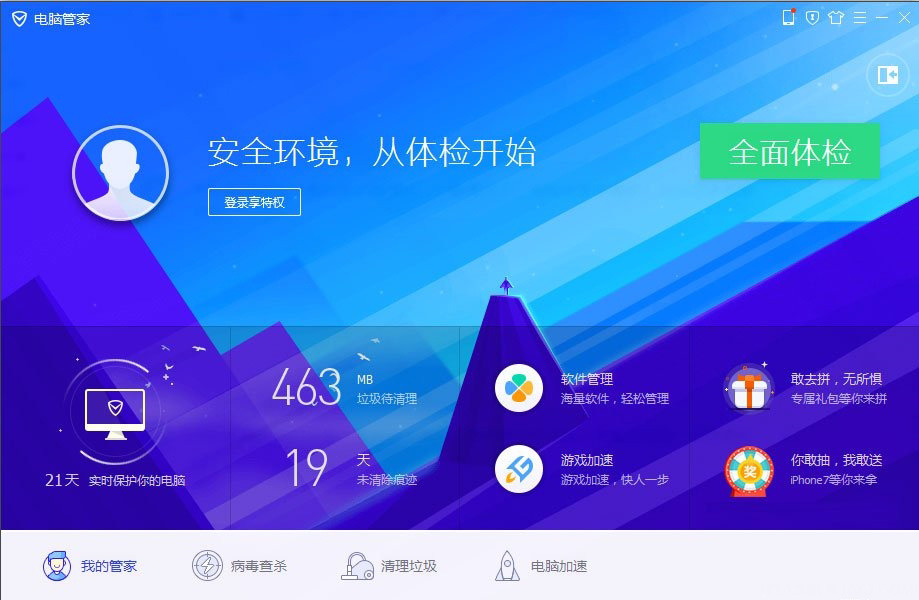
2、然后,在打开电脑管家的菜单后,选择检查更新,在电脑保持联网状态,如果提示更新,就点击更新即可;
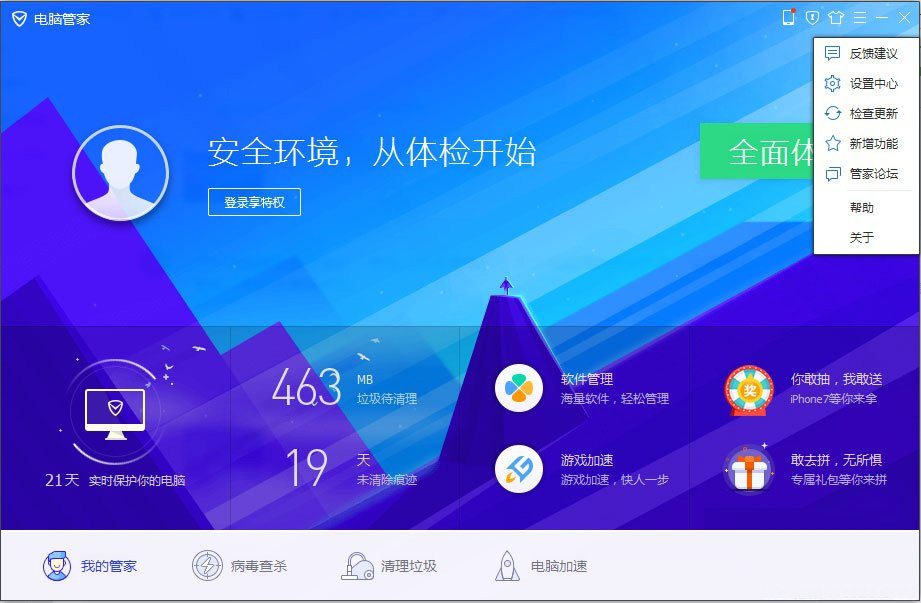
3、如果电脑管家已经是最新版了,在打开电脑管家的工具箱按钮,在里面找到升级工具;
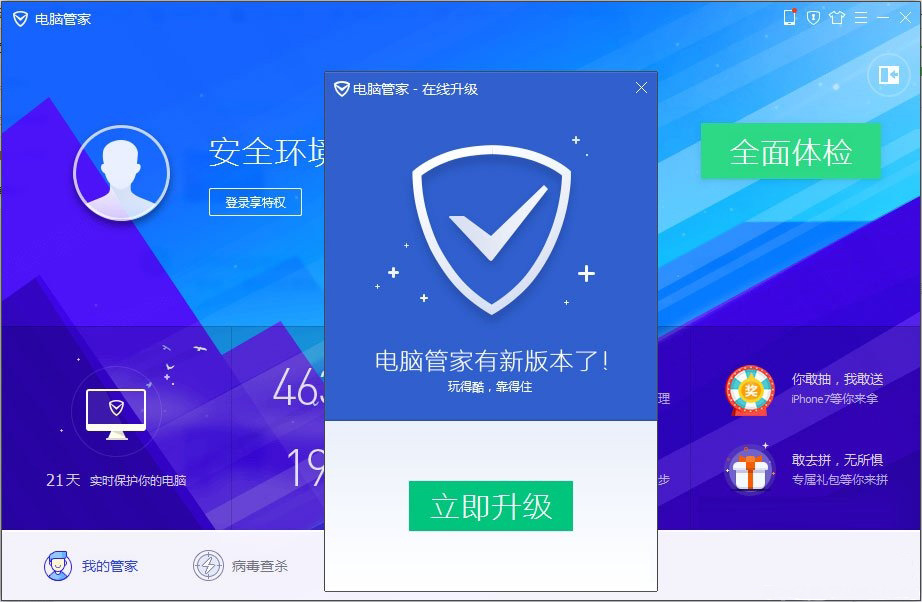
4、在找到升级工具后打开,它会自动对电脑上面的配置包括装机需要的内存进行检测;
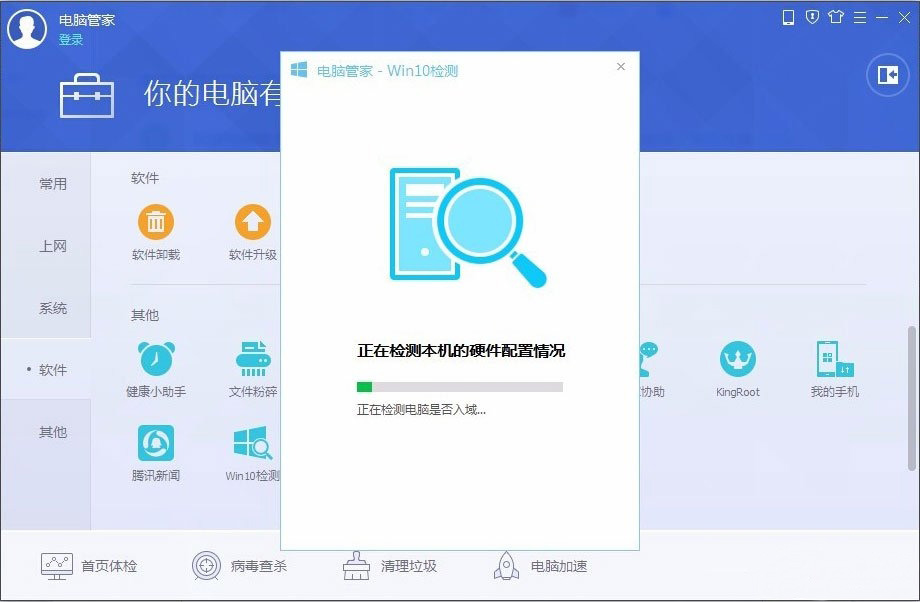
5、等待检测完成后如果有提示内存不足等,就根据提示逐步进行操作,来扩大内存或者是进行优化、更换配置;
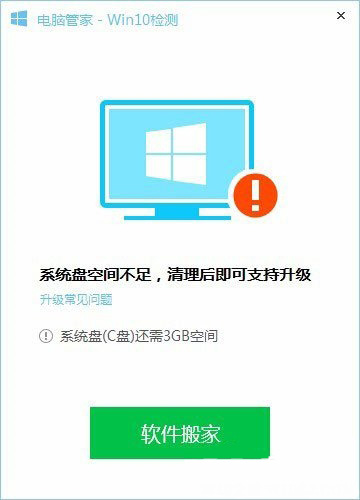
6、如果提示配置满足,那么就平时开电脑的时,保持电脑管家开启,那么等到可以升级Windows10升级时,就会有提示,最后再直接进行一键升级即可。
以上就是电脑管家升级Windows10系统的图文教程就介绍到这了,如果以后用户也遇到这样的问题,不妨按照教程去解决操作吧,希望这个教程对大家有所帮助。
1、首先,更新打开电脑管家,点击右上角的菜单键(如果在电脑上没有电脑管家,就下载安装一个腾讯旗下的电脑管家软件);
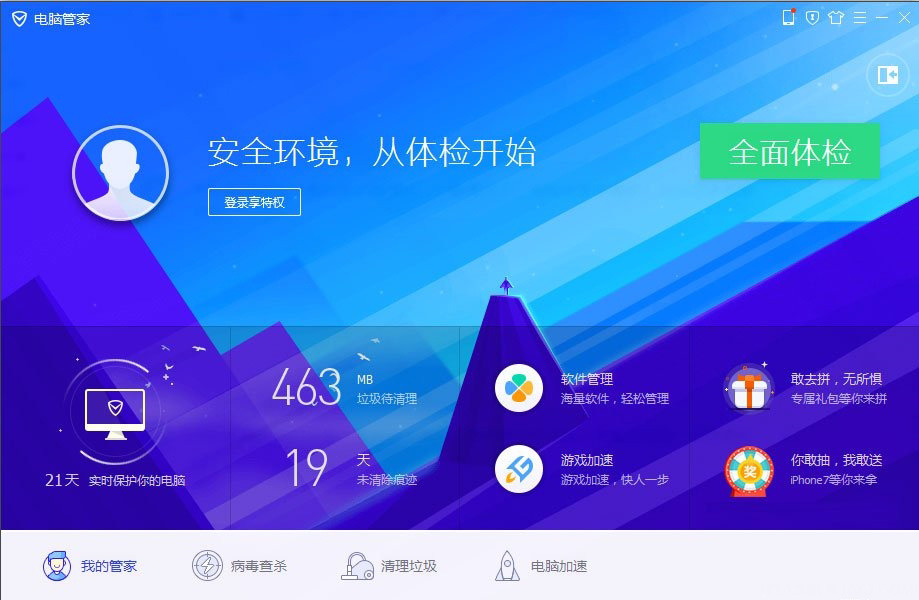
2、然后,在打开电脑管家的菜单后,选择检查更新,在电脑保持联网状态,如果提示更新,就点击更新即可;
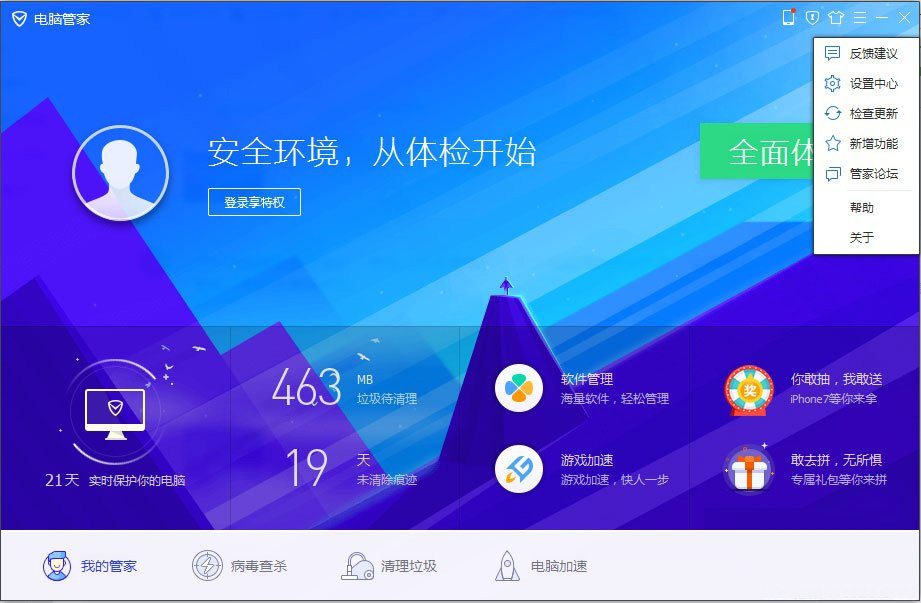
3、如果电脑管家已经是最新版了,在打开电脑管家的工具箱按钮,在里面找到升级工具;
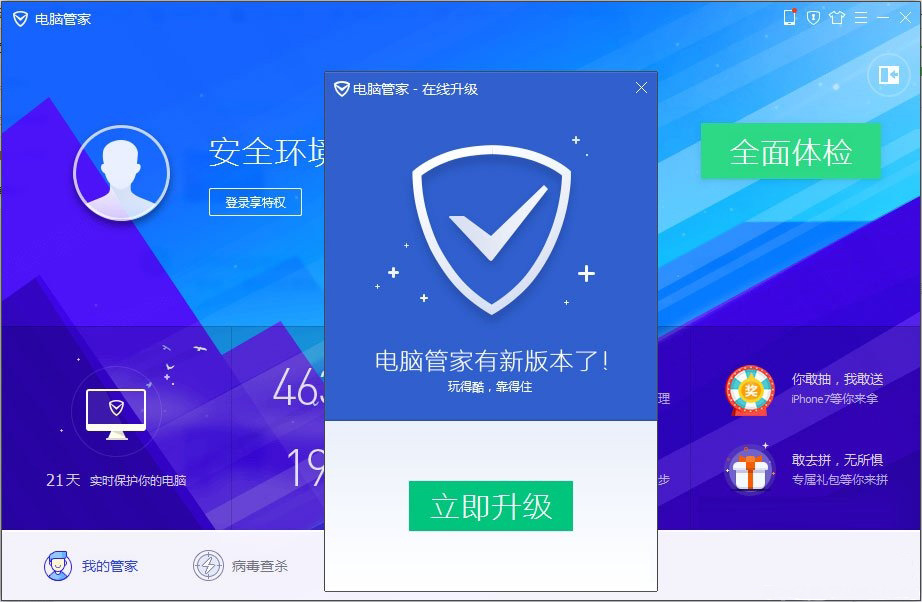
4、在找到升级工具后打开,它会自动对电脑上面的配置包括装机需要的内存进行检测;
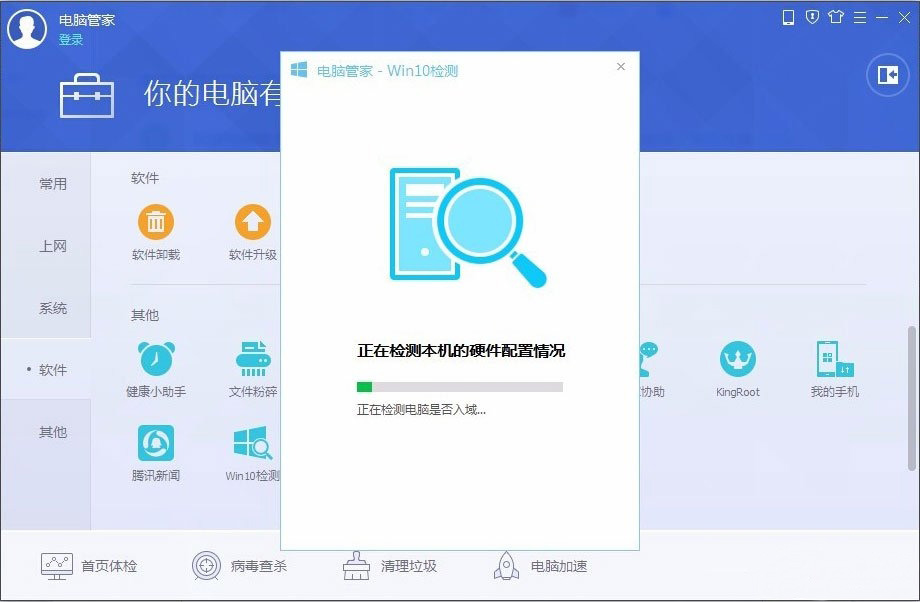
5、等待检测完成后如果有提示内存不足等,就根据提示逐步进行操作,来扩大内存或者是进行优化、更换配置;
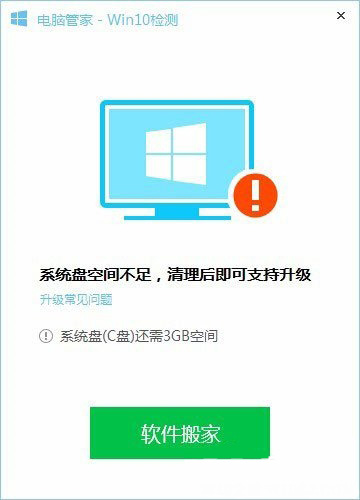
6、如果提示配置满足,那么就平时开电脑的时,保持电脑管家开启,那么等到可以升级Windows10升级时,就会有提示,最后再直接进行一键升级即可。
以上就是电脑管家升级Windows10系统的图文教程就介绍到这了,如果以后用户也遇到这样的问题,不妨按照教程去解决操作吧,希望这个教程对大家有所帮助。
分享到:
